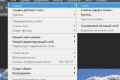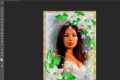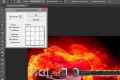Як прикрасити фотографію?

В даному уроці ми розглянемо з вами кілька способів того, як прикрасити фотографію за допомогою програми «Фотошоп» (Adobe Photoshop). Звичайно, способів прикраси фотографій в Фотошопі досить багато, проте деякі з них вимагають вельми солідних навичок. Ми ж познайомимо вас з тими, які не вимагають поглиблених знань цієї програми і які дозволяють зробити це буквально за лічені хвилини.
Як прикрасити красиво фотографію
Для початку відкрийте вихідну фотографію - найпростішу, яких напевно багато в вашому сімейному цифровому архіві. Тепер за допомогою поєднання клавіш Ctrl + J створіть копію шару. Далі відкрийте інструмент «Виділення» і там виберіть «Прямокутна область». За допомогою цього інструменту зробіть прямокутне виділення на будь-якому необхідному ділянці фотографії. Потім, використовуючи вже відоме поєднання клавіш Ctrl + J, скопіюйте виділення на новий шар, на вкладці «Зображення» знайдіть пункти «Корекція» і «Знебарвити», за допомогою якого і обесцветьте виділену область. Далі перейдіть на шар з виділеним фрагментом і клацніть два рази по ньому лівою кнопкою миші: випаде вікно зі стилями шару. Тут починається, мабуть, найцікавіша робота в Фотошопі: підбір різних стилів для шару. Маленький рада: ставте параметри, дивлячись уважно на картинку, яка буде змінюватися в залежності від застосовуваних налаштувань. Припустимо, ми вибрали ефект «Тінь». Тепер перейдіть на вкладку «Зовнішнє світіння», не закриваючи при цьому вкладку «Тінь». У новій вкладці звертайте увагу на розмір світіння, точніше, його елементів. Ну ось: настав час прикрасити нашу фотографію якимись елементами. Вони можуть бути будь-якими: квіточки, зірочки, сердечка, машинки, літачки, фрукти-овочі і т.д., і т.п. Для прикраси виберіть в PSD-исходниках потрібний елемент (їх неважко скачати, а багато є і в самій програмі) і перетягніть на фотографію, використовуючи «Переміщення». Тепер на вкладці «Редагування» знайдіть «Трансформування» і потім «Масштабування» і зменшіть ваші фігури за допомогою маркера до необхідних розмірів. Для збереження пропорцій утримуйте Shift. Якщо хочете, можете використовувати дзеркальне відображення об`єктів, яке доступне в пункті «Відбити по горизонталі" в меню «Трансформування». За допомогою «Переміщення» рухайте об`єкти, куди вам заманеться. Головне, стежте за тим, що робота проводиться на відповідному шарі. Після цього збережіть результат і милуйтеся оновленої фотографією.
Як прикрасити фотографію безкоштовно (спосіб другий)
Цей спосіб підійде тим, хто хоче зробити сюрприз близькій людині. Спочатку створіть новий файл і виберіть інструмент «Градієнт». Далі виберіть на передньому плані чорний, на задньому - білий і створіть градієнт зліва направо. Поверх градієнта вставте фігуру людини, яку хочете прикрасити. Тепер виберіть інструмент «Пензель» і створіть новий шар над шаром з фігурою. Застосуйте пензлик для створення ефекту розсіювання, а щоб розсіювання виглядало більш реалістичним, вибирайте кольори, які збігаються з кольором тіла фігури. Під час розсіювання краще змінювати розмір пензлика. Крім того, можна вибрати кілька ділянок, з яких і брати відповідні кольори. Потім видаліть «зниклі» ділянки накладенням на шар з фігурою шару маски, регулюючи налаштування яскравості і контрастності. Створіть нові шари, якщо буде потрібно застосувати цей ефект для інших частин тіла. Дуже хороший ефект дає використання кисті під назвою «Галактика» і застосування ефекту Radial Blur - перевірте самі. Тільки після цього потрібно поміняти настройки даного шару на Overlay. Фон створюється застосуванням елемента Hue / Saturation - просто виберіть відповідні колірні параметри в налаштуваннях. Кольори шарів можна змінювати і за допомогою інструменту Color Overlay Style. Ви не забули про наш перший шар з розсіюванням? Відкрийте його і виділіть область, в якій хочете внести зміни. Для цього використовуйте інструмент Lasso. Ось і все - тепер, при бажанні, можна додати який-небудь текст за допомогою нехитрих маніпуляцій. Ось так просто прикрасити фотографію онлайн - дерзайте!